A. KONSEP DASAR SISTEM INFORMASI
Definisi Informasi : data yang telah diolah menjadi bentuk yang lebih berguna bagi penerimanya, terutama dalam kaitannya dengan pengambilan tindakan atau keputusan.
Dimensi Informasi :
• Relevansi
• Akurasi
• Ketepatan waktu
• kelengkapan
• Dapat dipahami
• Dapat Dibandingkan
Definisi Sistem :merupakan kumpulan yang saling berkaitan yang bertanggungjawab memproses masukan (input) sehingga menghasilkan output.
Definisi System Informasi : sebuah system berbasis computer yang menyediakan informasi bagi pemakai dengan kebutuhan yang serupa (Raymond mcleord, jr)
Komponen Penyusun Sistem Informasi antara lain :
• Perangkat keras (hardware)
• Perangkat lunak (software) atau program
• Prosedur
• Orang
• Basis data (database)
• Jaringan komputer dan komunikasi data
Konsep sistem dapat membantu memahami:
1. Teknologi, Jaringan komputer adalah sistem dari berbagai komponen pemrosesan
informasi yang menggunakan berbagai jenis hardware, software, manajemen data dan teknologi jaringan telekomunikasi.
2. Aplikasi, Aplikasi bisnis dan perdagangan elektronik melibatkan sistem informasi bisnis yang saling berhubungan satu sama lain.
3. Pengembangan, Mengembangkan berbagai cara untuk menggunakan teknologi informasi dalam bisnis meliputi pendesainan komponen-komponen dasar system informasi.
4. Manajemen, mengelola teknologi informasi memiliki penekanan pada kualitas, nilaibisnis yang strategis, dan keamanan sistem informasi organisasi.
Contoh Sistem Informasi yang sering kita jumpai :
• Sistem Informasi Akademik, Contoh : system informasi akademik STMIK AMIKOM Yogyakarta : Jadwal, dosen, MK, nilai, dll
• System Informasi rumahsakit : pasien, dokter, jadwal praktek, dll
• System Informasi perbankan : meliputi seluruh transaksi misal, transfer uang, dll
• Human resources System : employee records, salaries, tax deductions
• System Informasi Pemasaran : customers, product, purchases
• System Informasi Manufaktur, contoh: production, inventory, orders, supply chain
• Airlines System Information : reservations, schedules
• Online retailers : order tracking, customized recommendations
• Dan lain-lain
Tujuan pentingnya System Informasi :
1. Untuk mempertahankan dan mengembangkan suatu organisasi, sehingga memerlukan :
a. Lokasi yang beragam (perlu networking,Internet)
b. Produk dan layanan baru
c. Meningkatkan pekerjaan dan alur kerja : Efisiensi, Biaya, Etika dan isu sosial
2. Mengantisipasi beberapa Perubahan :
a. Ekonomi Global
b. Masyarakat berbasis Pengetahuan atau Informasi
c. Business enterprise
d. Technology
Contoh Aplikasi System Informasi adalah :
System Informasi Akademik online pada STMIK AMIKOM Yogyakarta
Database yang menyusun Sistem Informasi Akademik diantaranya meliputi :
1. Data Dosen
2. Data MataKuliah
3. Data Nilai
4. Data Mahasiswa
Gambar 1. Tampilan Web Sistem Informasi Akademik STMIK AMIKOM Yogyakarta
Contoh system informasi akademik berupa desktop application adalah
Gambar. 3. Contoh Aplikasi TPS
F. SISTEM OTOMATISASI PERKANTORAN
System Otomatisasi perkantoran atau disebut dengan Office Automation (OA), atau Sistem Informasi Perkantoran (Office Information System) adalah Sistem yang memberikan fasilitas tugas-tugas pemrosesan informasi sehari-hari didalam perkantoran dan organisasi bisnis.
Sistem ini menyediakan berbagai perangkat untuk pemrosesan informasi, seperti :
1. pengolah lembar kerja (spreadsheet) contoh aplikasi Ms. excel
2. pengolah kata (word processor) contoh aplikasi Ms. Word
3. pengolah grafik, Contoh Ms. Excel, Ms. Word
4. aplikasi presentasi, contoh aplikasi Ms. Power Point
5. pengaksesan basis data personal, contoh aplikasi Access
6. surat elektronik (email)
7. surat bersuara (voice mail) dan
8. teleconference.
MEMBANGUN DATABASE SEDERHANA DENGAN Ms. ACCES
G.1. ESENSI DASAR PEMBANGUNAN BASISDATA
Data adalah nilai yang menggambarkan suatu fakta atau kejadian
Basis data adalah kumpulan data yang saling berhubungan, yang menggambarkan kegiatan atau kejadian dalam suatu organisasi dan dibuat untuk suatu tujuan tertentu
DBMS, merupakan sistem yang diperlukan untuk membantu mengelola kumpulan data yang besar
SMBD terdiri atas:
1. Kumpulan data yang saling berhubungan
2. Sekumpulan program untuk mengelola data tersebut : membuat, menyimpan, mencari
3. Suatu lingkungan yang nyaman dan efisien untuk digunakan
Fase proses perancangan database :
1. Pengumpulan data dan analisis
2. Perancangan database secara konseptual
3. Pemilihan DBMS
4. Perancangan database secara logika (data model mapping)
5. Perancangan database secara fisik
6. Implementasi Sistem database.
Secara garis besar ada dua metode penyimpanan data yaitu :
1. Data disimpan dalam system file (berkas) tanpa melihat hubungan dan keterkaitan antar data. Hal ini merupakan analogi penyimpanan secara manual (hardcopy) dari system berkas.
Contoh : - KRS, KHS disimpan dalam satu file yaitu MAHASISWA
- PASIEN, DOKTER disimpan dalam satu file yaitu RUMAH
SAKIT
- Dan sebagainya.
2. Data disimpan sebagai sekumpulan data yang saling berkaitan dalam satu kesatuan.
G.2. MEMBANGUN BASISDATA MENGGUNAKAN MS. ACCES
Kelebihan Ms. Access
Dari segi fitur :
Mudah dikembangkan, baik untuk kalangan yang telah mahir maupun baru belajar tentang aplikasi
bisa digunakan sbg basis data aplikasi web
Sangat kompatible dengan bahasa pemrograman Structured Query Language ( SQL ).
Dll
Kelemahan Ms. Acess
Hanya bisa digunakan untuk data jumlah kecil dan menengah, biasa dikatakan hatnya untuk aplikasi-aplikasi yang ringan.
kurang begitu bagus jika diakses melalui jaringan sehingga aplikasi yang digunakan oleh banyak pengguna cenderung menggunakan solusi sistem manajemen basis data yang bersifat klien/server.
Memulai Ms. Acces :
1. Klik Start pilih Program lalu pilih Microsoft Access
2. Setelah terbuka klik Blank Database, pada jendela file new database isikan nama file yang diinginkan misalkan akademik (studi kasus di STMIK AMIKOM Yogyakarta)
3. Create, artinya bahwa database sudah dibuat.
Komponen yang terdapat di Ms. Acces :
a. Table digunakan untuk menyimpan data, komponen utama dalam Databasse,karena jika tidak ada table maka aplikasi tidak dapat diproses. contoh dalam kasus rumkit (akademik) table dosen, table matakuliah, Nilai, dll)
b. Queries digunakan untuk memanipulasi data, atau digunakan untuk mencari dan menampilkan data yang memenuhi syarat tertentu dari satu tabel atau lebih. Query dapat juga digunakan untuk meng-update atau menghapus beberapa record data
Yang dapat kita lakukan dengan Query adalah :
• Menampilkan data yang diinginkan dengan sarat-sarat tertentu
• Menampilkan data dari dua table yang saling berhubungan
• Menampilkan data hasil operasi perhitungan
c. Form digunakan untuk frontend aplikasi. Biasanya untuk menampilkan data, menambah data dll.
d. Report digunakan untuk membuat laporan, berisi grafik maupun label data
e. Pages, digunakan untuk membuat halaman Web (page) berupa data access page yang dapat ditempatkan di server sistem jaringan intranet atau internet.
f. Macro digunakan untuk melakukan satu atau beberapa fungsi, atau mengotomatisasi perintah-perintah yang sering digunakan dalam mengolah data.
g. Modules digunakan untuk perancangan berbagai modul aplikasi pengolahan database tingkat lanjut sesuai dengan kebutuhan.
MEMBANGUN TABEL
Langkah Pembuatan Tabel :
1. Tentukan Field yang akan digunakan dan dimasukkan didalam table
Contoh : membuat table Dosen
3. Sehingga Muncul Tampilan berikut :
4. Isikan seluruh field yang akan menjadi bagian dalam table (seperti contoh table dosen)
5. Tentukan Primary Key, dengan double klik pada gambar, letakkan pada field IdDosen, dan klik dua kali sehingga muncul gambar kunci seperti pada gambar.
6. Table akan berbentuk seperti dibawah ini, isilah table seperti pada excel.
7. Simpan table dan beri nama Dosen.
8. Tutup table dan buatlah table yang lainnya.
MACAM-MACAM PROPERTI DALAM TABEL :
1. Datatype menentukan tipe data
2. FieldSize menentukan ukuran data, kusu untuk type data text, currency atau AutoNumber
3. Format menentukan bentuk tampilan
4. InputMask menentukan bentuk pemasukan data
5. Caption menentukan judul objek (missal judul kolom)
6. DefaultValue menentukan nilai bawaan yang akan dimasukkan di field ketika record baru ditambahkan
7. ValidationRule menentukan aturan-aturan yang harus dipenuhi ketika suatu data dimasukkan kedalam record
8. ValidationText menentukan teks yang ditampilkan jika suatu data tidak memenuhi suatu aturan
9. Required menentukan suatu isi field agar tidak null, sehingga field ini harus diisi
10 AllowZeroLength menentukan apakah nilai string kosong (‘”) diperbolehkan ataukah tidak, berlaku untuk tipe data Text, Memo, Hyperlink
MEMASUKKAN DATA PADA TABEL
Langkah-langkah memasukkan data pada table :
• Bukalah salah satu nama table yang telah dibuat dengan cara dienter atau double klik
• Kemudian isikan data seperti kita mengisikan data pada excel
• Enterlah pada saat selesai mengisikan data maka secara otomatis pointer akan menunjukan pada record selanjutnya.
• Demikain hingga data yang diingnkan selesai untuk diisikan.
• Atau dapat dengan menggunakan tombol record navigator pada tabel.
PENCARIAN DATA
Program acces dapat juga melakukan pencarian data record baik berupa kata ataupun potongan dari sebuah kata
• Tampilkan jendela table yang akan dicari datanya
• Tampilkan perintah Find untuk mencari data, yaitu dengan cara :
• Tekan ctrl + F
• Ketikkan kata yang akan dicari
• Tekan tombol Find Next untuk memulai proses pencarian
MEMFORMAT TABEL
Fasilitas yang digunakan untuk memformat table dalam acces adalah menu Format, yang terdiri dari :
• Font digunakan untuk memformat Tampilan Huruf pada table
• Datasheet digunakan untuk memformat tampilan garis pada table
• Row Height digunakan utuk memformat Baris pada table
• Coloum Width digunakan untuk mengatur dan memformat kolom table
• Rename Columns digunakan untuk merubah nama kolom
• dst
QUERY TABEL
1. Langkah-langkah membuka Form Query melalui melalui Create Query In Design View
• Pilih menu objek
• Pilih menu Query
• Pilihlah table yang akan dibuat query
Field = Nama Field yang akan tampilkan
Table = Nama Table dari Filed tersebut
Sort = Mengurutkan Data hasil query
Show = Mengatur Field ditampilkan atau tidak
Criteria = Syarat dari data yang ingin ditampilkan
sehingga tampilannya adalah sebagai berikut,
Pilih dan isikan field yang akan ditampilkan, missal nama, IdDokter
Pilih nama tabel yang akan diquery kan, yaitu missal Dokter
Run
Contoh hasil eksekusi
2. Langkah-langkah membuka Form Query melalui melalui Create Query By Using Wizard
• Pilih menu objek
• Pilih menu Create Query By Using Wizard
• Pilih Tabel yang akan ditampilkan data querynya
• Masukkan field yang di query kan
MENGENAL PERNYATAAN SQL
SQL = Structured Query Language
Digunakan untuk mengakses basis data relasional
Bersifat standar; bisa dipakai untuk basis data relasional lainnya
Perintah SQL dapat dibagi menjadi DDL dan DML
A. PERINTAH DDL (Definition Data Language)
Digunakan untuk kepentingan penciptaan database, tabel, hingga penghapusan database atau tabel
Contoh:
CREATE TABLE
DROP TABLE
ALTER TABLE
1. PERINTAH CREATE TABEL
Digunakan untuk membuat Tabel
Bentuk Dasar
CREATE TABLE nama_tabel(
field 1 Data_Tipe(Field_Size)Not Null Primary Key,
field 2(Field_size)..
field n(Field_size));
Contoh :
CREATE TABLE nyileh (
IdNyileh Number Not Null Primary Key,
NoPinjam Text(5));
2. PERINTAH DROP TABEL
• Digunakan untuk menghapus tabel
• Susunan secara umum
DROP TABLE nama_Tabel;
Contoh :
DROP TABLE nyileh;
Lihat struktur table anda apakah sudah terhapus..?
3. PERINTAH ALTER TABEL
• Digunakan untuk merubah, menambahkan isi Field
• Bentuk Umum :
ALTER TABLE nama_table
ADD(menambah field) NamaField TipeData(size);
Contoh :
ALTER TABLE Anggota
Add Alamat_Asli Text(60);
Amati struktur table anda adakah yang berubah ?
B. PERINTAH DML (Data Manipulation Language)
• Digunakan untuk memanipulasi data
• Contoh:
o SELECT – mengambil data
o DELETE – menghapus data
o INSERT – menyisipkan data
o UPDATE – mengubah data
1. SELECT
Digunakan untuk mengambil data
Digunakan untuk menampilkan Field tertentu
Bentuk dasar:
SELECT nama_tabel FROM tabel;
Contoh:
SELECT * FROM Dosen;
Artinya : menampilkan seluruh data yang terdapat didalam table Dosen
Hasil Eksekusinya adalah sebagai berikut :
Contoh Menampilkan Kolom tertentu
• Bentuk Dasar :
SELECT kolom yang akan dimunculkan FROM nama tabel
• Contoh :
SELECT IdDosen,Nama FROM Dosen;
Gambar 34. Tampilan Hasil Eksekusi SELECT IdDosen,Nama FROM Dosen
2. PERINTAH DELETE
DELETE digunakan untuk mengganti data pada tabel
Bentuk dasar:
DELETE FROM nama_tabel WHERE nama field = nilai
Contoh:
DELETE FROM Dosen WHERE IdDosen = ”190302022";
Setelah Anda menghapus dengan perintah di atas, masukkan kembali datanya, apa yang terjadi..?
3. PERINTAH INSERT
• Digunakan Untuk Menambahkan Record Baru
• Bentuk Dasar
INSERT INTO NamaTabel(Field1,Field2,….Field-N)
VALUES (‘isi Field1’,’isi Field2’,….’IsiField-N’);
• Contoh :
INSERT INTO Dosen(IdDosen,Nama,Alamat,JK,GelarDepan,GelarBelakang)
VALUES (‘190302011’,’KHAIRULLAH’,’KLATEN’,’Pria’,’Drs’,’MM’);
4. PERINTAH UPDATE
UPDATE digunakan untuk mengganti data pada tabel
Bentuk dasar:
UPDATE nama_tabel SET nama_field = nilai, nama_field = nilai, … WHERE nama_field = nilai
Contoh:
UPDATE Dosen
SET Dosen.Nama='Habibi'
WHERE Dosen.IdDosen='190302060';
5. KLAUSA WHERE PADA SELECT
Bentuk: WHERE kondisi
Sebagai filter data
Digunakan untuk menampilkan Field tertentu
Bentuk umum
SELECT columns
FROM tables
WHERE Conditions
Contoh:
SELECT*from Dosen WHERE PRIA=TRUE;
Artinya : menampilkan seluruh record pada table Dosen yang nilai fieldnya =PRIA dan bernilai TRUE
Hasil eksekusinya adalah sebagai berikut :
Gambar 35. Tampilan Hasil Query dengan pernyataan WHERE
Contoh :
SELECT * FROM Dosen WHERE PRIA=FALSE;
Gambar 36. Tampilan Hasil Query dengan pernyataan WHERE
C. OPERATOR AND , OR , NOT
1. OPERATOR AND
• AND digunakan sebagai kriteria “DAN”
• Penggunaan: operand AND operand
• Contoh:
SELECT IdDosen
FROM Dosen
WHERE TglLahir >= #19/2/1980#
AND PRIA =TRUE;
• Artinya adalah : tampilkan IdDosen ..dan jenis kelamin Pria
3. OPERATOR OR
• OR digunakan sebagai kriteria “ATAU”
• Penggunaan: operand OR operand
• Contoh:
SELECT IdDosen,Nama,Alamat
FROM Dosen
WHERE Alamat='Sleman'
OR IdDosen=190302060;
4. OPERATOR NOT
• Untuk menyatakan “TIDAK” atau “BUKAN”
• Penggunaan: NOT kondisi
• Contoh:
SELECT IdDosen, Nama, Alamat
FROM Dosen
WHERE NOT (Alamat= ‘Klaten’ OR Alamat = ‘Sleman’);
D. KLAUSA ORDER BY DAN GROUP BY
• ORDER BY Digunakan untuk Pengurutan data :
Berdasar sebuah kolom
Secara Descending
Berdasar beberapa kolom
Berdasar nomor kolom
Bentuk umum ORDER BY
SELECT* FROM Table
ORDER BY Field1
CONTOH 1:
SELECT * FROM Dosen
ORDER BY Nama;
artinya adalah menampilkan dari tabel dosen dengan diurutkan berdasarkan Nama
CONTOH 2
SELECT * FROM Dosen
ORDER BY nama DESC;
Artinya adalah tampilkan Data Dosen dan diurutkan secara descending
• GROUP BY digunakan untuk Mengelompokkan data
CONTOH 1
SELECT Sex FROM Dosen
GROUP BY Sex;
Artinya adalah tampilkan Kolom Jenis Kelamin pada Tabel Dosen dengan dikelompokkan menurut Jenis kelaminnya.
CONTOH 2
• SELECT Kota FROM Dosen
• GROUP BY Kota;
E. OPERATOR IN dan NOT IN
IN digunakan untuk melakukan pencocokan terhadap suatu daftar nilai
Contoh:
SELECT Nama, Kota FROM Dosen WHERE Kota IN ("Bantul", "Yogya", "Klaten");
NOT IN berarti “tidak cocok dengan”
Contoh:
SELECT Nama, Kota FROM Dosen WHERE Kota NOT IN ("Bantul", "Yogya", "Klaten");
F. OPERATOR LIKE dan NOT LIKE
LIKE digunakan untuk mencari data menurut awalan, akhiran, atau penggalan suatu kata atau suku-kata
Contoh:
SELECT Nama FROM Dosen WHERE Nama LIKE "A%";
digunakan untuk mencari nama yang berawalan dengan A
NOT LIKE digunakan untuk kebalikan dengan LIKE
Tanda seperti % dinamakan wildcard
Wildcard % Cocok dengan nol, satu, atau sejumlah karakter apa saja
Daftar Pustaka
1. Abdul Kadir, Juli 2002, Penuntun Praktis Belajar DatabaseMenggunakan Microsoft Access.
2. Andi Ofset, Mahir dalam 7 Hari Microsoft Office Access 2007
3. Ahmad Muhlis, Desember 2008, Membangun Aplikasi Retail dan Toko Modern dengan Access 2007.
4. http://khabib.staff.ugm.ac.id/, management-information-system
5. Jane P. Laudon, Azimuth Information Systems
6. Kenneth C. Laudon, New York University , Management Information Systems: Managing the Digital Firm, 9/E
7. Kusrini, M.Kom, STMIK AMIKOM Yogyakarta, Konsep dan Aplikasi Sistem Pendukung Keputusan,
Definisi Informasi : data yang telah diolah menjadi bentuk yang lebih berguna bagi penerimanya, terutama dalam kaitannya dengan pengambilan tindakan atau keputusan.
Dimensi Informasi :
• Relevansi
• Akurasi
• Ketepatan waktu
• kelengkapan
• Dapat dipahami
• Dapat Dibandingkan
Definisi Sistem :merupakan kumpulan yang saling berkaitan yang bertanggungjawab memproses masukan (input) sehingga menghasilkan output.
Definisi System Informasi : sebuah system berbasis computer yang menyediakan informasi bagi pemakai dengan kebutuhan yang serupa (Raymond mcleord, jr)
Komponen Penyusun Sistem Informasi antara lain :
• Perangkat keras (hardware)
• Perangkat lunak (software) atau program
• Prosedur
• Orang
• Basis data (database)
• Jaringan komputer dan komunikasi data
Konsep sistem dapat membantu memahami:
1. Teknologi, Jaringan komputer adalah sistem dari berbagai komponen pemrosesan
informasi yang menggunakan berbagai jenis hardware, software, manajemen data dan teknologi jaringan telekomunikasi.
2. Aplikasi, Aplikasi bisnis dan perdagangan elektronik melibatkan sistem informasi bisnis yang saling berhubungan satu sama lain.
3. Pengembangan, Mengembangkan berbagai cara untuk menggunakan teknologi informasi dalam bisnis meliputi pendesainan komponen-komponen dasar system informasi.
4. Manajemen, mengelola teknologi informasi memiliki penekanan pada kualitas, nilaibisnis yang strategis, dan keamanan sistem informasi organisasi.
Contoh Sistem Informasi yang sering kita jumpai :
• Sistem Informasi Akademik, Contoh : system informasi akademik STMIK AMIKOM Yogyakarta : Jadwal, dosen, MK, nilai, dll
• System Informasi rumahsakit : pasien, dokter, jadwal praktek, dll
• System Informasi perbankan : meliputi seluruh transaksi misal, transfer uang, dll
• Human resources System : employee records, salaries, tax deductions
• System Informasi Pemasaran : customers, product, purchases
• System Informasi Manufaktur, contoh: production, inventory, orders, supply chain
• Airlines System Information : reservations, schedules
• Online retailers : order tracking, customized recommendations
• Dan lain-lain
Tujuan pentingnya System Informasi :
1. Untuk mempertahankan dan mengembangkan suatu organisasi, sehingga memerlukan :
a. Lokasi yang beragam (perlu networking,Internet)
b. Produk dan layanan baru
c. Meningkatkan pekerjaan dan alur kerja : Efisiensi, Biaya, Etika dan isu sosial
2. Mengantisipasi beberapa Perubahan :
a. Ekonomi Global
b. Masyarakat berbasis Pengetahuan atau Informasi
c. Business enterprise
d. Technology
Contoh Aplikasi System Informasi adalah :
System Informasi Akademik online pada STMIK AMIKOM Yogyakarta
Database yang menyusun Sistem Informasi Akademik diantaranya meliputi :
1. Data Dosen
2. Data MataKuliah
3. Data Nilai
4. Data Mahasiswa
Gambar 1. Tampilan Web Sistem Informasi Akademik STMIK AMIKOM Yogyakarta
Contoh system informasi akademik berupa desktop application adalah
Gambar 2.Tampilan program Dekstop aplikasi Penjadwalan
Beberapa field yang menyusun system informasi diatas adalah,
a. Data Dosen
b. Data Jam
c. Data Ruang
d. Data Sesi
e. Data Mata Kuliah
f. Data Kelas
g. Data Hari
B. MANAGEMENT INFORMATION SYSTEM (MIS)
Definisi Manajemen : adalah kegiatan yang dilakukan untuk menyelesaikan suatu pekerjaan secara bersama-sama atau melibatkan orang lain demi untuk mencapai tujuan yang sama.
Sehingga bisa Sistem Informasi Manajemen didefinisi sebagai berikut : jaringan procedure pengolahan data yang dikembangakn dalam suatu system terintegrasi dengan maksud memberikan informasi yang bersifat intern dan ekstern kepada manajemen sebagai dasar pengambilan keputusan.
MIS digunakan untuk tujuan dan asumsi tertentu,sehingga berujung pada :
1. penyusunan laporan setiap periodic
2. Membantu dalam pengendalian suatu organisasi
Komponen yang menyusun System Information Management
1. Hardware
2. Software
3. Procedure
4. Database, kumpulan data yang saling berhubungan, yang menggambarkan kegiatan atau kejadian dalam suatu organisasi dan dibuat untuk suatu tujuan tertentu.
5. Model, adalah penyederhanaan (abstraction)dari sesuatu yang mewakili sejumlah objek atau aktivitas yang disebut dengan entitas (entity)
Tujuan Utama Mempelajari Sistem Informasi Manajemen adalah :
Memandang bahwa nilai dari informasi amatlah berharga, oleh karena itu harus dikelola dengan baik. Sebagai seorang wirausaha, staff manajemen, atau terlebih sebagai manejer, harus dapat menghargai dan mampu mengelola informasi bagi kemajuan perusahaan atau usahanya
Contoh Aplikasi MIS :
Sistem ATM (Automatic teller machine), bagaimana system kerjanya ?
Dalam ATM ada beberapa sistematika mendasar yang menyusun prinsip kerja ATM, yaitu :
1. Hardware , berupa kartu ATM dan magnetic card reader yang terdapat didalam Mesin ATM . Fungsi dari magnetic card reader adalah sebagai pembaca dan penerima data.
2. Software, yaitu sistem komputerisasi bank. System menerima data yang dibaca ole dibaca oleh magnetic card reader.
3. Procedure, User (pemilik ATM ) harus memasukkan nomor PIN (Personal Identification Number).
4. Database, setelah PIN dimasukkan, maka data PIN tersebut akan diacak (di-encrypt) dengan rumus tertentu dan dikirim ke sistem komputerasi di bank yang bersangkutan supaya data tidak bisa terbaca oleh pihak lain. Setelah data diproses di sistem komputer bank, maka data dikirim kembali ke ATM. Kita bisa melakukan berbagai transaksi di mesin ATM tersebut seperti uang tunai, cek saldo, transfer tunai, dan sebagainya.
5. Model, Pada sebuah kartu ATM terdapat garis yang dinamakan Magnetic Chip. Magnetik Chip tersebut mempunyai fungsi sebagai sensor pendeteksi identitas pemilik kartu ATM. sehingga apabila Magnetic Chip tergesek oleh sebuah benda maka Magnetic Chip tersebut tidak berfungsi.
D. DICISSION SUPPORT SYSTEM
Definisi : Sistem Komputer yang interaktif yang membantu pembuat keputusan dalam menggunakan dan memanfaatkan data serta model untuk memecahkan masalah yang tidak terstruktur.
Tujuan DSS adalah (Turban, 2005) :
a. Membantu Manager dalam pengambilan keputusan
b. Memberikan dukungan atas pertimbangan manager dan bukannya menggantikan fungsi manajer
c. Meningkatkan efektifitas keputusan yang diambil manajer
d. Kecepatan Komputasi
e. Peningkatan produktifitas
f. Dukungan kualitas
g. Berdaya saing
h. Mengatasi keterbatasan kognitif dalam pemrosesan dan penyimpanan (Simon, 1997)
Contoh penggunaan aplikasi DSS yang umum adalah :
System penilaian karyawan dan dosen di STMIK AMIKOM Yogyakarta
System ini digunakan oleh Devisi PSDM (level manager) untuk pengambilan keputusan satu semester kedepan atau bahkan satu tahun kedepan.
E. TRANSACTION PROCESSING SISTEM (TPS)
Transaction Processing Systems (TPS) Biasa disebut dengan Sistem Pemrosesan Transaksi, adalah sistem informasi terkomputerisasi yang dikembangkan untuk memproses data dalam jumlah besar dalam kaitannya transaksi bisnis rutin.
Transaction processing systems mencatat dan memproses data hasil dari transaksi bisnis, seperti penjualan pembelian dan perubahan persediaan/inventori dan masih banyak lagi transaksi yang bisa diolah dalam TPS. Yang pada intinya menghasilkan berbagai informasi produk untuk penggunaan internal maupun eksternal.
Contoh transaksi yang dihasilkan oleh TPS beberapa diantaranya adalah :
1. cek gaji karyawan
2. kwitansi penjualan
3. order pembelian
4. rekening keuangan.
5. Dan lain-lain.
Contoh lain penggunaan TPS adalah system transaksi penjualan dibagian kasir
Beberapa field yang menyusun system informasi diatas adalah,
a. Data Dosen
b. Data Jam
c. Data Ruang
d. Data Sesi
e. Data Mata Kuliah
f. Data Kelas
g. Data Hari
B. MANAGEMENT INFORMATION SYSTEM (MIS)
Definisi Manajemen : adalah kegiatan yang dilakukan untuk menyelesaikan suatu pekerjaan secara bersama-sama atau melibatkan orang lain demi untuk mencapai tujuan yang sama.
Sehingga bisa Sistem Informasi Manajemen didefinisi sebagai berikut : jaringan procedure pengolahan data yang dikembangakn dalam suatu system terintegrasi dengan maksud memberikan informasi yang bersifat intern dan ekstern kepada manajemen sebagai dasar pengambilan keputusan.
MIS digunakan untuk tujuan dan asumsi tertentu,sehingga berujung pada :
1. penyusunan laporan setiap periodic
2. Membantu dalam pengendalian suatu organisasi
Komponen yang menyusun System Information Management
1. Hardware
2. Software
3. Procedure
4. Database, kumpulan data yang saling berhubungan, yang menggambarkan kegiatan atau kejadian dalam suatu organisasi dan dibuat untuk suatu tujuan tertentu.
5. Model, adalah penyederhanaan (abstraction)dari sesuatu yang mewakili sejumlah objek atau aktivitas yang disebut dengan entitas (entity)
Tujuan Utama Mempelajari Sistem Informasi Manajemen adalah :
Memandang bahwa nilai dari informasi amatlah berharga, oleh karena itu harus dikelola dengan baik. Sebagai seorang wirausaha, staff manajemen, atau terlebih sebagai manejer, harus dapat menghargai dan mampu mengelola informasi bagi kemajuan perusahaan atau usahanya
Contoh Aplikasi MIS :
Sistem ATM (Automatic teller machine), bagaimana system kerjanya ?
Dalam ATM ada beberapa sistematika mendasar yang menyusun prinsip kerja ATM, yaitu :
1. Hardware , berupa kartu ATM dan magnetic card reader yang terdapat didalam Mesin ATM . Fungsi dari magnetic card reader adalah sebagai pembaca dan penerima data.
2. Software, yaitu sistem komputerisasi bank. System menerima data yang dibaca ole dibaca oleh magnetic card reader.
3. Procedure, User (pemilik ATM ) harus memasukkan nomor PIN (Personal Identification Number).
4. Database, setelah PIN dimasukkan, maka data PIN tersebut akan diacak (di-encrypt) dengan rumus tertentu dan dikirim ke sistem komputerasi di bank yang bersangkutan supaya data tidak bisa terbaca oleh pihak lain. Setelah data diproses di sistem komputer bank, maka data dikirim kembali ke ATM. Kita bisa melakukan berbagai transaksi di mesin ATM tersebut seperti uang tunai, cek saldo, transfer tunai, dan sebagainya.
5. Model, Pada sebuah kartu ATM terdapat garis yang dinamakan Magnetic Chip. Magnetik Chip tersebut mempunyai fungsi sebagai sensor pendeteksi identitas pemilik kartu ATM. sehingga apabila Magnetic Chip tergesek oleh sebuah benda maka Magnetic Chip tersebut tidak berfungsi.
D. DICISSION SUPPORT SYSTEM
Definisi : Sistem Komputer yang interaktif yang membantu pembuat keputusan dalam menggunakan dan memanfaatkan data serta model untuk memecahkan masalah yang tidak terstruktur.
Tujuan DSS adalah (Turban, 2005) :
a. Membantu Manager dalam pengambilan keputusan
b. Memberikan dukungan atas pertimbangan manager dan bukannya menggantikan fungsi manajer
c. Meningkatkan efektifitas keputusan yang diambil manajer
d. Kecepatan Komputasi
e. Peningkatan produktifitas
f. Dukungan kualitas
g. Berdaya saing
h. Mengatasi keterbatasan kognitif dalam pemrosesan dan penyimpanan (Simon, 1997)
Contoh penggunaan aplikasi DSS yang umum adalah :
System penilaian karyawan dan dosen di STMIK AMIKOM Yogyakarta
System ini digunakan oleh Devisi PSDM (level manager) untuk pengambilan keputusan satu semester kedepan atau bahkan satu tahun kedepan.
E. TRANSACTION PROCESSING SISTEM (TPS)
Transaction Processing Systems (TPS) Biasa disebut dengan Sistem Pemrosesan Transaksi, adalah sistem informasi terkomputerisasi yang dikembangkan untuk memproses data dalam jumlah besar dalam kaitannya transaksi bisnis rutin.
Transaction processing systems mencatat dan memproses data hasil dari transaksi bisnis, seperti penjualan pembelian dan perubahan persediaan/inventori dan masih banyak lagi transaksi yang bisa diolah dalam TPS. Yang pada intinya menghasilkan berbagai informasi produk untuk penggunaan internal maupun eksternal.
Contoh transaksi yang dihasilkan oleh TPS beberapa diantaranya adalah :
1. cek gaji karyawan
2. kwitansi penjualan
3. order pembelian
4. rekening keuangan.
5. Dan lain-lain.
Contoh lain penggunaan TPS adalah system transaksi penjualan dibagian kasir
F. SISTEM OTOMATISASI PERKANTORAN
System Otomatisasi perkantoran atau disebut dengan Office Automation (OA), atau Sistem Informasi Perkantoran (Office Information System) adalah Sistem yang memberikan fasilitas tugas-tugas pemrosesan informasi sehari-hari didalam perkantoran dan organisasi bisnis.
Sistem ini menyediakan berbagai perangkat untuk pemrosesan informasi, seperti :
1. pengolah lembar kerja (spreadsheet) contoh aplikasi Ms. excel
2. pengolah kata (word processor) contoh aplikasi Ms. Word
3. pengolah grafik, Contoh Ms. Excel, Ms. Word
4. aplikasi presentasi, contoh aplikasi Ms. Power Point
5. pengaksesan basis data personal, contoh aplikasi Access
6. surat elektronik (email)
7. surat bersuara (voice mail) dan
8. teleconference.
MEMBANGUN DATABASE SEDERHANA DENGAN Ms. ACCES
G.1. ESENSI DASAR PEMBANGUNAN BASISDATA
Data adalah nilai yang menggambarkan suatu fakta atau kejadian
Basis data adalah kumpulan data yang saling berhubungan, yang menggambarkan kegiatan atau kejadian dalam suatu organisasi dan dibuat untuk suatu tujuan tertentu
DBMS, merupakan sistem yang diperlukan untuk membantu mengelola kumpulan data yang besar
SMBD terdiri atas:
1. Kumpulan data yang saling berhubungan
2. Sekumpulan program untuk mengelola data tersebut : membuat, menyimpan, mencari
3. Suatu lingkungan yang nyaman dan efisien untuk digunakan
Fase proses perancangan database :
1. Pengumpulan data dan analisis
2. Perancangan database secara konseptual
3. Pemilihan DBMS
4. Perancangan database secara logika (data model mapping)
5. Perancangan database secara fisik
6. Implementasi Sistem database.
Secara garis besar ada dua metode penyimpanan data yaitu :
1. Data disimpan dalam system file (berkas) tanpa melihat hubungan dan keterkaitan antar data. Hal ini merupakan analogi penyimpanan secara manual (hardcopy) dari system berkas.
Contoh : - KRS, KHS disimpan dalam satu file yaitu MAHASISWA
- PASIEN, DOKTER disimpan dalam satu file yaitu RUMAH
SAKIT
- Dan sebagainya.
2. Data disimpan sebagai sekumpulan data yang saling berkaitan dalam satu kesatuan.
G.2. MEMBANGUN BASISDATA MENGGUNAKAN MS. ACCES
Kelebihan Ms. Access
Dari segi fitur :
Mudah dikembangkan, baik untuk kalangan yang telah mahir maupun baru belajar tentang aplikasi
bisa digunakan sbg basis data aplikasi web
Sangat kompatible dengan bahasa pemrograman Structured Query Language ( SQL ).
Dll
Kelemahan Ms. Acess
Hanya bisa digunakan untuk data jumlah kecil dan menengah, biasa dikatakan hatnya untuk aplikasi-aplikasi yang ringan.
kurang begitu bagus jika diakses melalui jaringan sehingga aplikasi yang digunakan oleh banyak pengguna cenderung menggunakan solusi sistem manajemen basis data yang bersifat klien/server.
Memulai Ms. Acces :
1. Klik Start pilih Program lalu pilih Microsoft Access
2. Setelah terbuka klik Blank Database, pada jendela file new database isikan nama file yang diinginkan misalkan akademik (studi kasus di STMIK AMIKOM Yogyakarta)
Gambar 26. Menu Create database Ms. Access 2007
Gambar 27. Tampilan Awal Ms. Access 2003
3. Create, artinya bahwa database sudah dibuat.
Gambar 28. Menu Create Dataase Access 2003
Komponen yang terdapat di Ms. Acces :
a. Table digunakan untuk menyimpan data, komponen utama dalam Databasse,karena jika tidak ada table maka aplikasi tidak dapat diproses. contoh dalam kasus rumkit (akademik) table dosen, table matakuliah, Nilai, dll)
b. Queries digunakan untuk memanipulasi data, atau digunakan untuk mencari dan menampilkan data yang memenuhi syarat tertentu dari satu tabel atau lebih. Query dapat juga digunakan untuk meng-update atau menghapus beberapa record data
Yang dapat kita lakukan dengan Query adalah :
• Menampilkan data yang diinginkan dengan sarat-sarat tertentu
• Menampilkan data dari dua table yang saling berhubungan
• Menampilkan data hasil operasi perhitungan
c. Form digunakan untuk frontend aplikasi. Biasanya untuk menampilkan data, menambah data dll.
d. Report digunakan untuk membuat laporan, berisi grafik maupun label data
e. Pages, digunakan untuk membuat halaman Web (page) berupa data access page yang dapat ditempatkan di server sistem jaringan intranet atau internet.
f. Macro digunakan untuk melakukan satu atau beberapa fungsi, atau mengotomatisasi perintah-perintah yang sering digunakan dalam mengolah data.
g. Modules digunakan untuk perancangan berbagai modul aplikasi pengolahan database tingkat lanjut sesuai dengan kebutuhan.
MEMBANGUN TABEL
Langkah Pembuatan Tabel :
1. Tentukan Field yang akan digunakan dan dimasukkan didalam table
Contoh : membuat table Dosen
* Primary Key
2. Klik Double pada jendela database table, create table in design view
Gambar 29. Tampilan Create Table in Design View
3. Sehingga Muncul Tampilan berikut :
Gambar 30. Tampilan Table tanpa field
4. Isikan seluruh field yang akan menjadi bagian dalam table (seperti contoh table dosen)
Gambar 31. Tampilan Edit Table dan primary Key
5. Tentukan Primary Key, dengan double klik pada gambar, letakkan pada field IdDosen, dan klik dua kali sehingga muncul gambar kunci seperti pada gambar.
6. Table akan berbentuk seperti dibawah ini, isilah table seperti pada excel.
Gambar 32. Tampilan Pengisian Data table Dosen
7. Simpan table dan beri nama Dosen.
8. Tutup table dan buatlah table yang lainnya.
MACAM-MACAM PROPERTI DALAM TABEL :
1. Datatype menentukan tipe data
2. FieldSize menentukan ukuran data, kusu untuk type data text, currency atau AutoNumber
3. Format menentukan bentuk tampilan
4. InputMask menentukan bentuk pemasukan data
5. Caption menentukan judul objek (missal judul kolom)
6. DefaultValue menentukan nilai bawaan yang akan dimasukkan di field ketika record baru ditambahkan
7. ValidationRule menentukan aturan-aturan yang harus dipenuhi ketika suatu data dimasukkan kedalam record
8. ValidationText menentukan teks yang ditampilkan jika suatu data tidak memenuhi suatu aturan
9. Required menentukan suatu isi field agar tidak null, sehingga field ini harus diisi
10 AllowZeroLength menentukan apakah nilai string kosong (‘”) diperbolehkan ataukah tidak, berlaku untuk tipe data Text, Memo, Hyperlink
Gambar 33. Tampilan Field Properties pada Acces
MEMASUKKAN DATA PADA TABEL
Langkah-langkah memasukkan data pada table :
• Bukalah salah satu nama table yang telah dibuat dengan cara dienter atau double klik
• Kemudian isikan data seperti kita mengisikan data pada excel
• Enterlah pada saat selesai mengisikan data maka secara otomatis pointer akan menunjukan pada record selanjutnya.
• Demikain hingga data yang diingnkan selesai untuk diisikan.
• Atau dapat dengan menggunakan tombol record navigator pada tabel.
Gambar 34. Tampilan Record Navigator
PENCARIAN DATA
Program acces dapat juga melakukan pencarian data record baik berupa kata ataupun potongan dari sebuah kata
• Tampilkan jendela table yang akan dicari datanya
• Tampilkan perintah Find untuk mencari data, yaitu dengan cara :
• Tekan ctrl + F
• Ketikkan kata yang akan dicari
• Tekan tombol Find Next untuk memulai proses pencarian
Gambar 35. Tampilan Find and Replace
MEMFORMAT TABEL
Fasilitas yang digunakan untuk memformat table dalam acces adalah menu Format, yang terdiri dari :
• Font digunakan untuk memformat Tampilan Huruf pada table
• Datasheet digunakan untuk memformat tampilan garis pada table
• Row Height digunakan utuk memformat Baris pada table
• Coloum Width digunakan untuk mengatur dan memformat kolom table
• Rename Columns digunakan untuk merubah nama kolom
• dst
Gambar 36. Tampilan Menu Format pada Access
QUERY TABEL
1. Langkah-langkah membuka Form Query melalui melalui Create Query In Design View
• Pilih menu objek
• Pilih menu Query
Gambar 37. Tampilan Menu Create Query In Design View
Gambar 38. Tampilan Menu Show Table
• Pilih Add, dan Keterangan yang muncul Field = Nama Field yang akan tampilkan
Table = Nama Table dari Filed tersebut
Sort = Mengurutkan Data hasil query
Show = Mengatur Field ditampilkan atau tidak
Criteria = Syarat dari data yang ingin ditampilkan
sehingga tampilannya adalah sebagai berikut,
Gambar 40. Tampilan Halaman Query Tabel
Pilih dan isikan field yang akan ditampilkan, missal nama, IdDokter
Pilih nama tabel yang akan diquery kan, yaitu missal Dokter
Run
Contoh hasil eksekusi
Gambar 41. Tampilan Hasil Query
2. Langkah-langkah membuka Form Query melalui melalui Create Query By Using Wizard
• Pilih menu objek
• Pilih menu Create Query By Using Wizard
• Pilih Tabel yang akan ditampilkan data querynya
• Masukkan field yang di query kan
Gambar 42. Tampilan Menu Query By Using wizard
MENGENAL PERNYATAAN SQL
SQL = Structured Query Language
Digunakan untuk mengakses basis data relasional
Bersifat standar; bisa dipakai untuk basis data relasional lainnya
Perintah SQL dapat dibagi menjadi DDL dan DML
A. PERINTAH DDL (Definition Data Language)
Digunakan untuk kepentingan penciptaan database, tabel, hingga penghapusan database atau tabel
Contoh:
CREATE TABLE
DROP TABLE
ALTER TABLE
1. PERINTAH CREATE TABEL
Digunakan untuk membuat Tabel
Bentuk Dasar
CREATE TABLE nama_tabel(
field 1 Data_Tipe(Field_Size)Not Null Primary Key,
field 2(Field_size)..
field n(Field_size));
Contoh :
CREATE TABLE nyileh (
IdNyileh Number Not Null Primary Key,
NoPinjam Text(5));
2. PERINTAH DROP TABEL
• Digunakan untuk menghapus tabel
• Susunan secara umum
DROP TABLE nama_Tabel;
Contoh :
DROP TABLE nyileh;
Lihat struktur table anda apakah sudah terhapus..?
3. PERINTAH ALTER TABEL
• Digunakan untuk merubah, menambahkan isi Field
• Bentuk Umum :
ALTER TABLE nama_table
ADD(menambah field) NamaField TipeData(size);
Contoh :
ALTER TABLE Anggota
Add Alamat_Asli Text(60);
Amati struktur table anda adakah yang berubah ?
B. PERINTAH DML (Data Manipulation Language)
• Digunakan untuk memanipulasi data
• Contoh:
o SELECT – mengambil data
o DELETE – menghapus data
o INSERT – menyisipkan data
o UPDATE – mengubah data
1. SELECT
Digunakan untuk mengambil data
Digunakan untuk menampilkan Field tertentu
Bentuk dasar:
SELECT nama_tabel FROM tabel;
Contoh:
SELECT * FROM Dosen;
Artinya : menampilkan seluruh data yang terdapat didalam table Dosen
Hasil Eksekusinya adalah sebagai berikut :
Gambar 34. Tampilan Hasil Query dengan pernyataan SELECT
Contoh Menampilkan Kolom tertentu
• Bentuk Dasar :
SELECT kolom yang akan dimunculkan FROM nama tabel
• Contoh :
SELECT IdDosen,Nama FROM Dosen;
Gambar 34. Tampilan Hasil Eksekusi SELECT IdDosen,Nama FROM Dosen
2. PERINTAH DELETE
DELETE digunakan untuk mengganti data pada tabel
Bentuk dasar:
DELETE FROM nama_tabel WHERE nama field = nilai
Contoh:
DELETE FROM Dosen WHERE IdDosen = ”190302022";
Setelah Anda menghapus dengan perintah di atas, masukkan kembali datanya, apa yang terjadi..?
3. PERINTAH INSERT
• Digunakan Untuk Menambahkan Record Baru
• Bentuk Dasar
INSERT INTO NamaTabel(Field1,Field2,….Field-N)
VALUES (‘isi Field1’,’isi Field2’,….’IsiField-N’);
• Contoh :
INSERT INTO Dosen(IdDosen,Nama,Alamat,JK,GelarDepan,GelarBelakang)
VALUES (‘190302011’,’KHAIRULLAH’,’KLATEN’,’Pria’,’Drs’,’MM’);
4. PERINTAH UPDATE
UPDATE digunakan untuk mengganti data pada tabel
Bentuk dasar:
UPDATE nama_tabel SET nama_field = nilai, nama_field = nilai, … WHERE nama_field = nilai
Contoh:
UPDATE Dosen
SET Dosen.Nama='Habibi'
WHERE Dosen.IdDosen='190302060';
5. KLAUSA WHERE PADA SELECT
Bentuk: WHERE kondisi
Sebagai filter data
Digunakan untuk menampilkan Field tertentu
Bentuk umum
SELECT columns
FROM tables
WHERE Conditions
Contoh:
SELECT*from Dosen WHERE PRIA=TRUE;
Artinya : menampilkan seluruh record pada table Dosen yang nilai fieldnya =PRIA dan bernilai TRUE
Hasil eksekusinya adalah sebagai berikut :
Gambar 35. Tampilan Hasil Query dengan pernyataan WHERE
Contoh :
SELECT * FROM Dosen WHERE PRIA=FALSE;
Gambar 36. Tampilan Hasil Query dengan pernyataan WHERE
C. OPERATOR AND , OR , NOT
1. OPERATOR AND
• AND digunakan sebagai kriteria “DAN”
• Penggunaan: operand AND operand
• Contoh:
SELECT IdDosen
FROM Dosen
WHERE TglLahir >= #19/2/1980#
AND PRIA =TRUE;
• Artinya adalah : tampilkan IdDosen ..dan jenis kelamin Pria
3. OPERATOR OR
• OR digunakan sebagai kriteria “ATAU”
• Penggunaan: operand OR operand
• Contoh:
SELECT IdDosen,Nama,Alamat
FROM Dosen
WHERE Alamat='Sleman'
OR IdDosen=190302060;
4. OPERATOR NOT
• Untuk menyatakan “TIDAK” atau “BUKAN”
• Penggunaan: NOT kondisi
• Contoh:
SELECT IdDosen, Nama, Alamat
FROM Dosen
WHERE NOT (Alamat= ‘Klaten’ OR Alamat = ‘Sleman’);
D. KLAUSA ORDER BY DAN GROUP BY
• ORDER BY Digunakan untuk Pengurutan data :
Berdasar sebuah kolom
Secara Descending
Berdasar beberapa kolom
Berdasar nomor kolom
Bentuk umum ORDER BY
SELECT* FROM Table
ORDER BY Field1
CONTOH 1:
SELECT * FROM Dosen
ORDER BY Nama;
artinya adalah menampilkan dari tabel dosen dengan diurutkan berdasarkan Nama
CONTOH 2
SELECT * FROM Dosen
ORDER BY nama DESC;
Artinya adalah tampilkan Data Dosen dan diurutkan secara descending
• GROUP BY digunakan untuk Mengelompokkan data
CONTOH 1
SELECT Sex FROM Dosen
GROUP BY Sex;
Artinya adalah tampilkan Kolom Jenis Kelamin pada Tabel Dosen dengan dikelompokkan menurut Jenis kelaminnya.
CONTOH 2
• SELECT Kota FROM Dosen
• GROUP BY Kota;
E. OPERATOR IN dan NOT IN
IN digunakan untuk melakukan pencocokan terhadap suatu daftar nilai
Contoh:
SELECT Nama, Kota FROM Dosen WHERE Kota IN ("Bantul", "Yogya", "Klaten");
NOT IN berarti “tidak cocok dengan”
Contoh:
SELECT Nama, Kota FROM Dosen WHERE Kota NOT IN ("Bantul", "Yogya", "Klaten");
F. OPERATOR LIKE dan NOT LIKE
LIKE digunakan untuk mencari data menurut awalan, akhiran, atau penggalan suatu kata atau suku-kata
Contoh:
SELECT Nama FROM Dosen WHERE Nama LIKE "A%";
digunakan untuk mencari nama yang berawalan dengan A
NOT LIKE digunakan untuk kebalikan dengan LIKE
Tanda seperti % dinamakan wildcard
Wildcard % Cocok dengan nol, satu, atau sejumlah karakter apa saja
Daftar Pustaka
1. Abdul Kadir, Juli 2002, Penuntun Praktis Belajar DatabaseMenggunakan Microsoft Access.
2. Andi Ofset, Mahir dalam 7 Hari Microsoft Office Access 2007
3. Ahmad Muhlis, Desember 2008, Membangun Aplikasi Retail dan Toko Modern dengan Access 2007.
4. http://khabib.staff.ugm.ac.id/, management-information-system
5. Jane P. Laudon, Azimuth Information Systems
6. Kenneth C. Laudon, New York University , Management Information Systems: Managing the Digital Firm, 9/E
7. Kusrini, M.Kom, STMIK AMIKOM Yogyakarta, Konsep dan Aplikasi Sistem Pendukung Keputusan,

















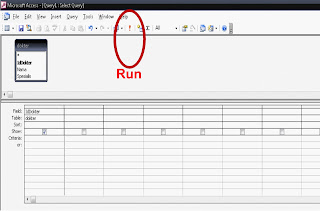




1 komentar:
wah visual basic ya gan...
Jepangnya
Posting Komentar